cad畫標題列步驟

cad畫標題列步驟:
1、雙擊電腦上的CAD軟體打開,然後點擊格式/表格樣式。
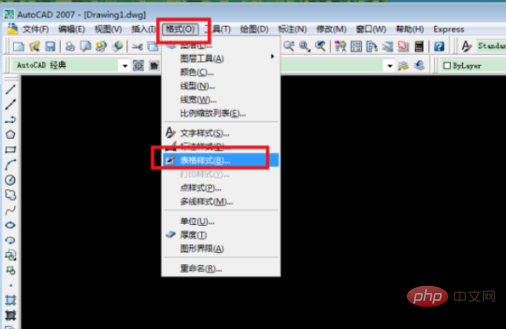
2、然後點選選擇新建。

3、接著為新樣式命名,並點選繼續。
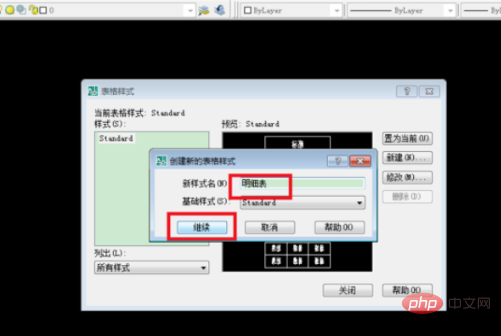
4、然後格式選擇常規,接著點選文字樣式。
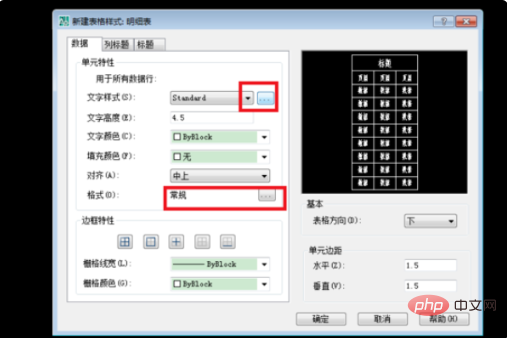
5、然後點選應用。
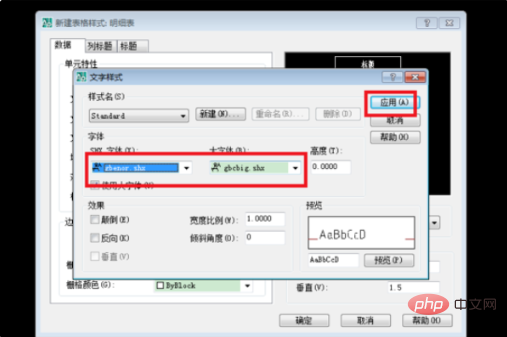
6、最後在資料選項中【對齊】點選正中。
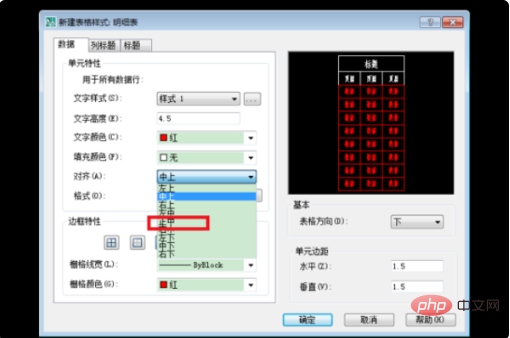
7、接著選擇邊框顏色,及線寬。

8、單元高度=字號/四分之三*行 垂直*2。經計算5號字對應垂直高0.66。

9、最後點選確定即可。
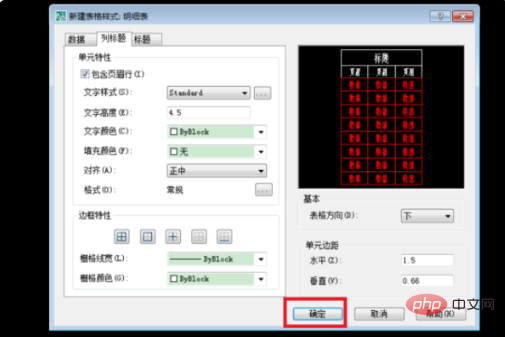
以上是cad畫標題列步驟的詳細內容。更多資訊請關注PHP中文網其他相關文章!

熱AI工具

Undresser.AI Undress
人工智慧驅動的應用程序,用於創建逼真的裸體照片

AI Clothes Remover
用於從照片中去除衣服的線上人工智慧工具。

Undress AI Tool
免費脫衣圖片

Clothoff.io
AI脫衣器

AI Hentai Generator
免費產生 AI 無盡。

熱門文章

熱工具

記事本++7.3.1
好用且免費的程式碼編輯器

SublimeText3漢化版
中文版,非常好用

禪工作室 13.0.1
強大的PHP整合開發環境

Dreamweaver CS6
視覺化網頁開發工具

SublimeText3 Mac版
神級程式碼編輯軟體(SublimeText3)

熱門話題
 cad如何畫立體圖立體圖形
Feb 27, 2024 pm 07:00 PM
cad如何畫立體圖立體圖形
Feb 27, 2024 pm 07:00 PM
在CAD軟體中,三維繪圖功能讓設計師更直觀地表達設計理念,創造出具有立體感的圖形。但或許許多使用者還不了解如何使用cad畫出三維圖立體圖形,那麼本文就將為您詳細介紹如何使用CAD軟體繪製三維立體圖形,幫助您掌握這項關鍵技能。想了解的話就請繼續閱讀本文吧,相信這篇教學攻略對您一定有幫助。 cad畫三維圖立體圖形方法步驟1、開啟CAD2023軟體,建立一個空白文檔。建立一個8邊形出來。如下圖:2、點選繪圖裡面的面域工具。或是輸入REGION指令後,空格。如下圖:3、REGION選擇物件。
 binance官方網站網址 幣安官網入口最新正版入口
Dec 16, 2024 pm 06:15 PM
binance官方網站網址 幣安官網入口最新正版入口
Dec 16, 2024 pm 06:15 PM
本文重點介紹幣安官方網站的最新正版入口,包括幣安全球官網、美國官網和學院官網。此外,文章還提供了詳細的存取步驟,包括使用受信任的裝置、輸入正確的網址、仔細檢查網站介面、驗證網站憑證、聯絡客戶支援等,以確保安全可靠地存取幣安平台。
 cad矩形打散後怎麼合併一個圖形
Feb 28, 2024 pm 12:10 PM
cad矩形打散後怎麼合併一個圖形
Feb 28, 2024 pm 12:10 PM
在使用CAD軟體時,我們經常遇到需要將已經「打散」的矩形物件重新組合成一個單獨圖形的情況。這個需求在許多領域都有出現,如空間規劃、機械設計和建築圖繪製等。為了滿足這項需求,我們需要了解並掌握CAD軟體中的一些關鍵功能。接下來,本站小編將為你詳細介紹如何在CAD環境下完成這項任務,有疑惑的用戶們就快來跟著本文一起操作學習吧。 cad矩形打散後合併一個圖形方法步驟1、開啟CAD2023軟體,建立一個矩形,然後輸入X指令,空格。如下圖:2、選擇矩形對象,空格。就可以打散對象了。 3、選擇所有打開的直線
 cad標註手動輸入尺寸怎麼設定
Feb 27, 2024 pm 07:50 PM
cad標註手動輸入尺寸怎麼設定
Feb 27, 2024 pm 07:50 PM
CAD軟體廣泛應用於各種設計領域,而標註尺寸是CAD設計中不可或缺的一環。有時候,設計師需要手動輸入尺寸來確保標註的精確性和靈活性。那麼本文將詳細介紹如何在CAD中手動設定和輸入尺寸,還不了解該如何設定手動輸入尺寸標註的用戶們就快來跟著本文一起操作學習吧! cad標註手動輸入尺寸設定方法步驟1、開啟CAD2023軟體,新建空白文檔,建立圖紙,如下圖:2、然後點選線性工具,建立線性標註。如下圖:3、然後點選直線的兩個端,即可進行標註。如下圖:4、然後再輸入T,或點選下面的文字(T),如下圖:5、手
 cad外部參考怎麼用?cad外部參考使用教學課程
Mar 04, 2024 pm 07:10 PM
cad外部參考怎麼用?cad外部參考使用教學課程
Mar 04, 2024 pm 07:10 PM
大家知道cad外部參照怎麼用嗎?下文小編就帶來了cad外部參照的使用方法,希望對大家能夠有所幫助,一起跟著小編來學習一下吧!cad外部參照怎麼用?cad外部參照使用教學第一步:先開啟開啟CAD,輸入XR指令,如圖所示。第二步:會彈出一個提示框。點擊上方黏附DWG的圖標,如圖所示。第三步:選擇的文件是參考文件,是把這個文件中的內容做為參考區塊,插入到目前的文件中,如圖所示。第四步:挑選想要的效果,插入就完成了,如圖所示。上面就是小編為大家帶來的cad外部參照怎麼用的全部內容,希望對大家能夠有所幫助
 CAD看圖王怎麼測量圖形的面積 CAD看圖王測量圖形面積的步驟
Mar 13, 2024 pm 01:43 PM
CAD看圖王怎麼測量圖形的面積 CAD看圖王測量圖形面積的步驟
Mar 13, 2024 pm 01:43 PM
CAD看圖王怎麼測量圖形的面積? CAD看圖王是一款非常好用的可以看工程圖的軟體,這個軟體功能非常多,各種格式的圖面都可以打開來看。如果我們在看圖面的時候,發現有些圖形的面積測量錯誤或有些圖形忘記測量面積,我們就可以用這個軟體來測量圖形的面積。那麼該如何對圖形的面積進行測量呢,下面本站小編整理了一個CAD看圖王測量圖形面積的步驟供大家參考。 CAD看圖王測量圖形面積的步驟 1、首先CAD看圖王APP中開啟圖面文件,以有圓弧圖形的圖面為例,測量此圖形面積。 2、打開圖紙後在軟體介面下方
 cad拉伸指令怎麼用-cad拉伸指令使用方法
Mar 06, 2024 pm 02:31 PM
cad拉伸指令怎麼用-cad拉伸指令使用方法
Mar 06, 2024 pm 02:31 PM
很多新手小夥伴還不了解cad拉伸指令怎麼用,所以下面小編就帶來了cad拉伸指令的使用方法,有需要的小夥伴趕緊來看一下吧。第一步:開啟CAD軟體,例如要拉伸下方這個三角形,如下圖所示。第二步:在下方指令列輸入s快捷鍵指令並回車,如下圖所示。第三步:接著從右往左框選對象後回車(註:既不能低於下邊界,也不能超過上頂點,必須在需要拉伸的部位之間。),如下圖所示。第四步:然後根據提示指定基點,如下圖所示。第五步:根據繪圖要求拉伸到指定位置並點擊即可完成拉伸,如下圖所示。上面就是小編為大家帶來的cad拉伸命
 cad壓印工具怎麼用
Feb 27, 2024 pm 05:46 PM
cad壓印工具怎麼用
Feb 27, 2024 pm 05:46 PM
CAD壓印工具是設計師和工程師在進行複雜3D模型設計時的得力助手。它賦予了設計師在模型表面添加各種細節的強大能力,無論是凹陷的文字、凸起的圖像,還是其他任何類型的詳細信息,都能輕鬆實現。而且,使用這個工具相當簡單,只需要幾個步驟就能完成設計那麼cad壓印工具究竟該怎麼用呢,這篇教程攻略就將為您帶來詳細的攻略介紹,希望能幫助到大家。 cad壓印工具使用方法步驟1、開啟CAD2023軟體,新建一個三維圖形出。如下圖:2、在三維實體的表面上,建立一個二維多段線。如下圖:3、點擊提取邊後面的三角形圖標,選





